TRIBUNSHOPPING.COM - Ingin bekerja lebih efisien di laptop?
Salah satu cara praktis yang bisa kamu coba adalah membagi layar (screen split) menjadi dua bagian.
Fitur ini sangat berguna, terutama saat kamu perlu membuka dua aplikasi sekaligus.
Misalnya mengetik dokumen sambil membaca referensi, atau melakukan video call sembari mencatat.
Windows 10 sudah menyediakan fitur bawaan untuk membagi layar laptop menjadi dua bagian tanpa perlu menginstal aplikasi tambahan.
Dengan fitur ini, kamu bisa meningkatkan produktivitas dan mempermudah aktivitas multitasking.
Dilansir dari Kontan.co.id, berikut beberapa cara membagi layar laptop menjadi dua di Windows 10 yang bisa kamu praktikkan langsung:
Baca juga: 5 Tips agar Laptop Tidak Panas Saat Digunakan di Atas Kasur, Cegah Overheat
1. Membagi Layar dengan Menarik Jendela (Drag & Snap)
- Cara ini sangat sederhana dan cepat:
- Buka aplikasi yang ingin digunakan.
- Klik dan tahan jendela aplikasi tersebut, lalu seret ke sisi kanan atau kiri layar.
- Lepaskan ketika muncul bayangan jendela berukuran setengah layar.
- Ulangi langkah yang sama untuk aplikasi kedua di sisi yang berlawanan.
2. Membagi Layar lewat Thumbnail (Task View)
- Metode ini cocok jika kamu sudah membuka beberapa aplikasi:
- Tekan Windows + Tab untuk masuk ke tampilan Task View.
- Akan muncul thumbnail (cuplikan kecil) dari semua aplikasi yang terbuka.
- Klik dan pilih dua aplikasi yang ingin kamu tampilkan berdampingan di layar.
- Windows akan otomatis menyesuaikan tampilan menjadi dua bagian yang seimbang.
3. Membagi Layar dengan Shortcut Keyboard
- Bagi kamu yang suka menggunakan shortcut, cara ini paling efisien:
- Buka dua jendela aplikasi.
- Tekan tombol Windows + Panah Kanan untuk memindahkan aplikasi pertama ke sisi kanan layar.
- Pilih aplikasi kedua.
- Tekan tombol Windows + Panah Kiri agar aplikasi kedua menempati sisi kiri layar. (*)
Baca juga: 5 Tips agar Laptop Tidak Panas Saat Digunakan di Atas Kasur, Cegah Overheat
Cek Berita dan Artikel yang lain di Google News
(Andrakp/Tribunshopping.com)







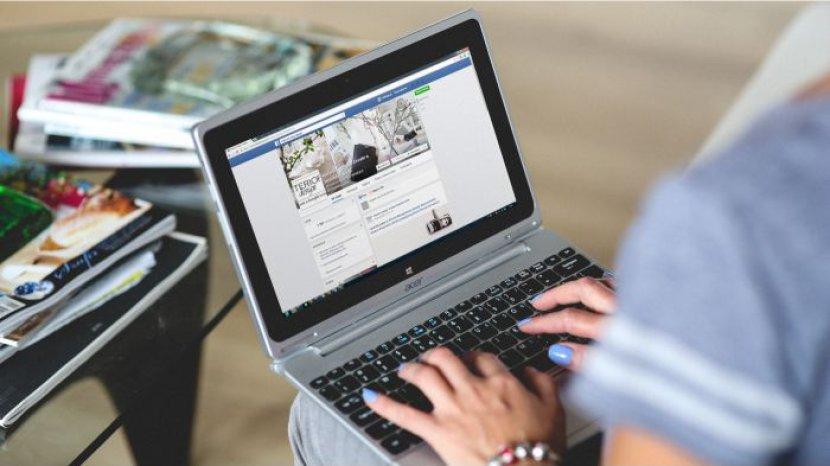

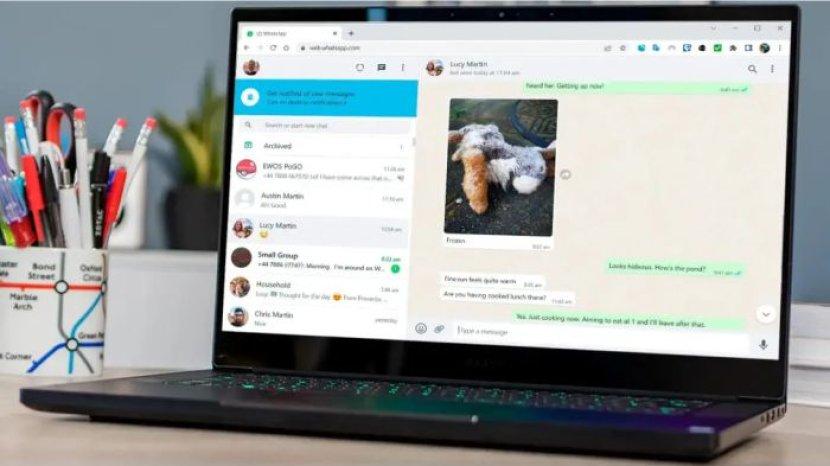










Belum ada komentar. Jadilah yang pertama untuk memberikan komentar!